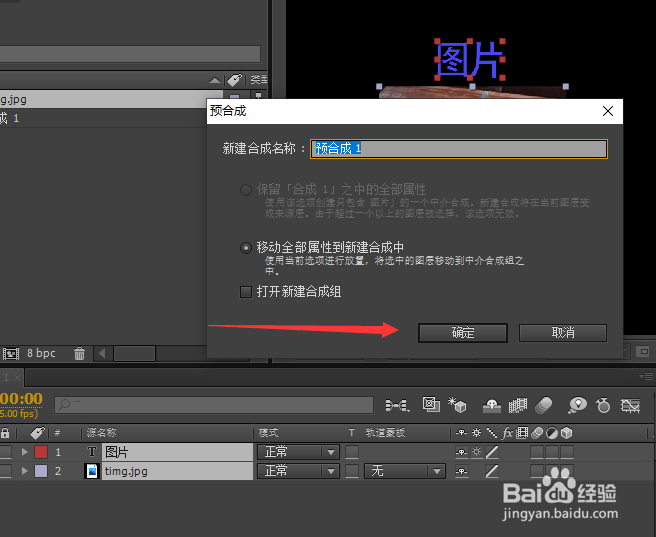1、打开AE软件,新建一个项目,在菜单栏点击“图像合成”,选择“新建合成组”。
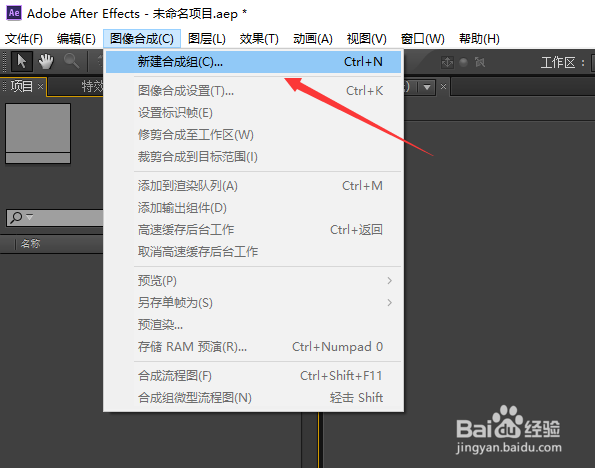
2、在弹出的窗口,设置合成的宽度、高度、背景颜色,点击“确定”。
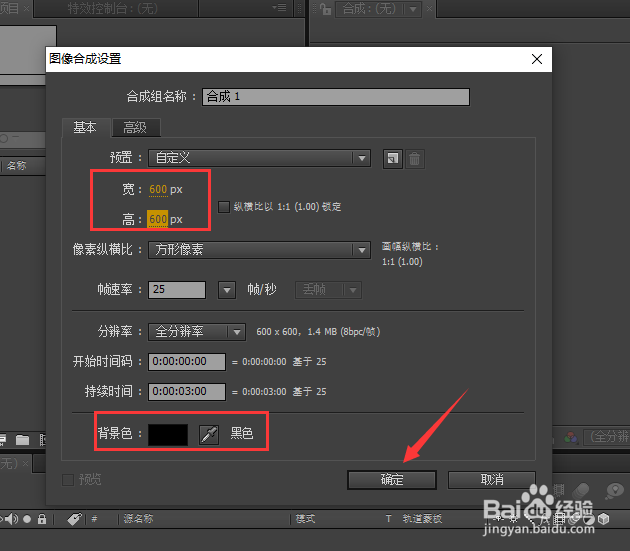
3、双击项目窗口,选择图片,点击“打开”,导入图片素材。

4、在项目窗口,选中图片,拖动至时间线窗口,并将图片缩小30%。
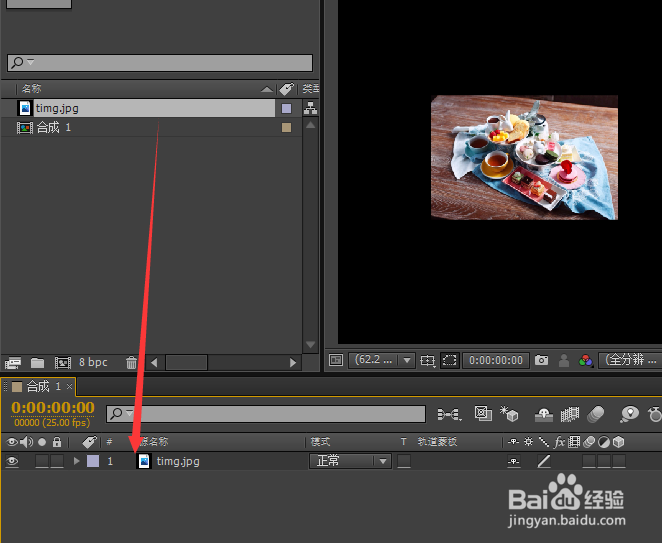
5、在菜单栏找到“文字工具”并点击,在合成窗口,写上“图片”文字。

6、在时间线窗口,选中要合并的图层,例如 ,这里选择图片图层和文字图层,右击鼠标,在弹出的菜单下,选择“预合成”。
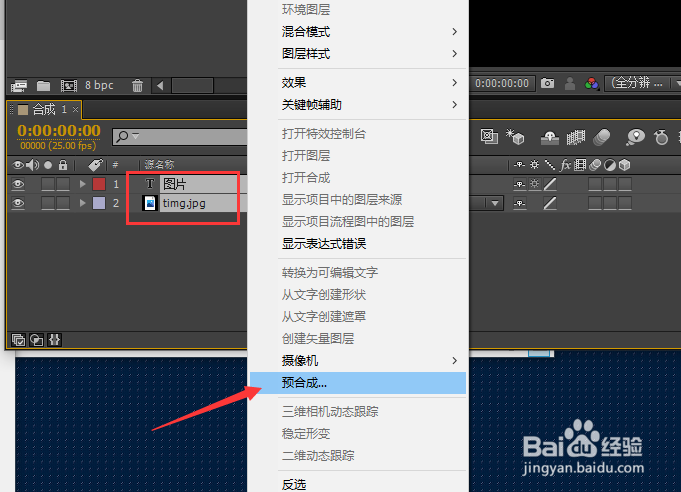
7、在弹出的窗口,点击“确定”,便可以将两个图层合并为一个图层。